HDDScan是一款很方便实用的硬盘扫描检测软件,可以非常详细的检测硬盘坏道及读写时间,通过全盘扫描,可以了解硬盘的实际工作状态,发现坏道及读取时间较长的假性坏道,其扫描报告也可做为硬盘返修的检测依据。
因为HDDSCAN3.3是英文的所以这里给大家做了一个使用教程,希望对大家有帮助。
HDDScan 3.3大家可以点击链接下载,然后解压缩到一个目录,如D:HDDscan3.3。
双击这个带硬盘图标的主程序HDDSan.exe,启动程序。
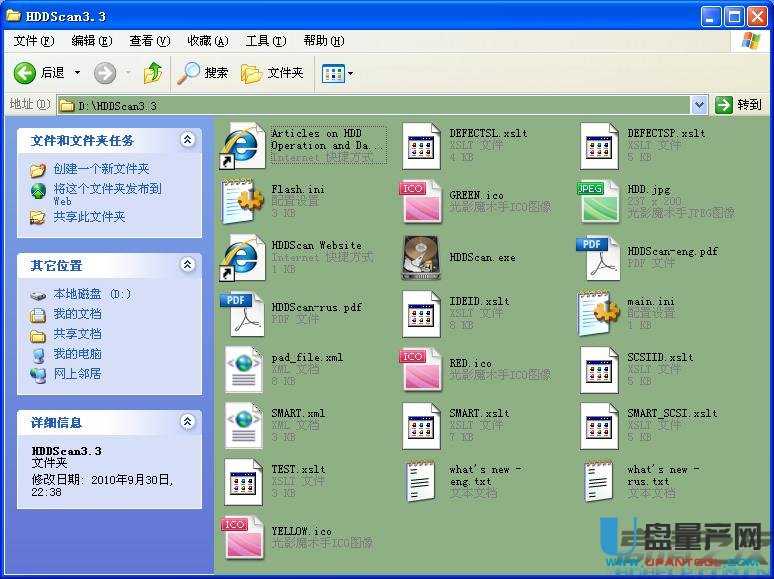
从Select Drive处,点那个下拉三角箭头,选择待选择的硬盘,如本次将扫描的WD20EARS西数2TB硬盘。
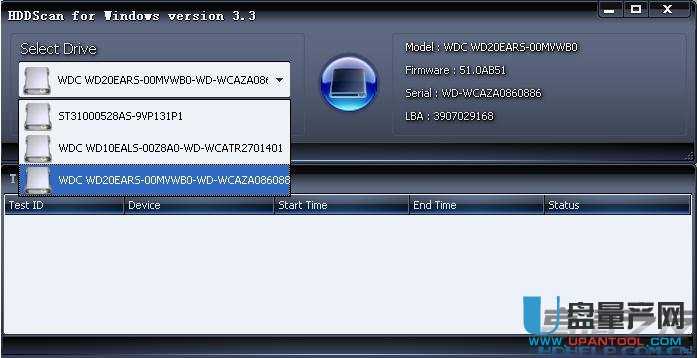
4 、将鼠标移动到中部的硬盘图标上,点击左键,在弹出菜单里选择Surface Tests详细测试键。
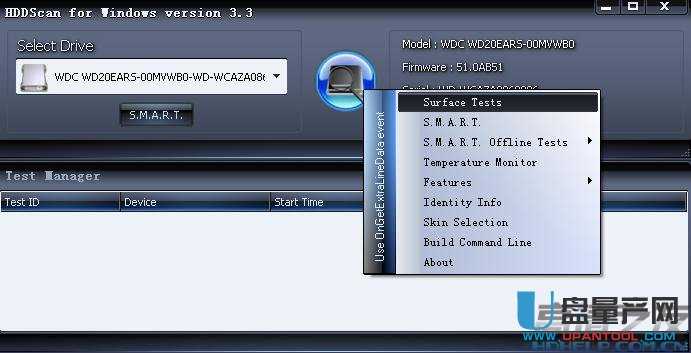
5、这里可以选择Verify校验、Read读取、Erase擦除等项,因为我们只是扫描,所以就按默认的Read项,点击Add Test按钮,开始全盘扫描。
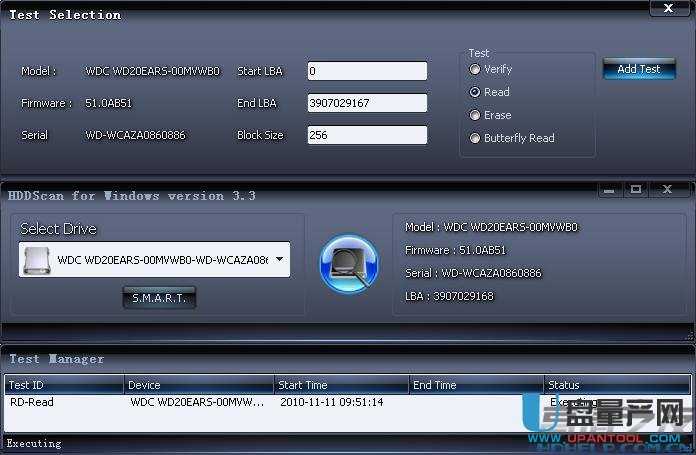
点击最下方的Test Manager任务窗口里的测试项目,即双击Test ID下面WDC WD20EARS,即可弹出详细的检测窗口。
点 击Map按钮,可以直观的查看硬盘扇区的扫描情况,包括扫描位置、扫描速度、扇区扫描所用时间等。这里重点要查看>500MS和Bads,Bads 即硬盘坏道,一般超过2个坏道以上的硬盘建议尽快保修。>500ms的区域可能为假性坏道,或者发展成为坏道也要注意。

因 为硬盘厂家保修硬盘,特别是只有硬盘坏道的情况下,需要用户提供软件扫描结果等数据,同时也方便代理商尽快处理。Hddscan的扫描结果可以作为有效证 据使用,扫描完毕,可以使用屏幕拷贝键(先按住Ctrl键,再按住PrtScreen键)将扫描结果Map窗口粘贴到画图工具或者Word文档里保存。
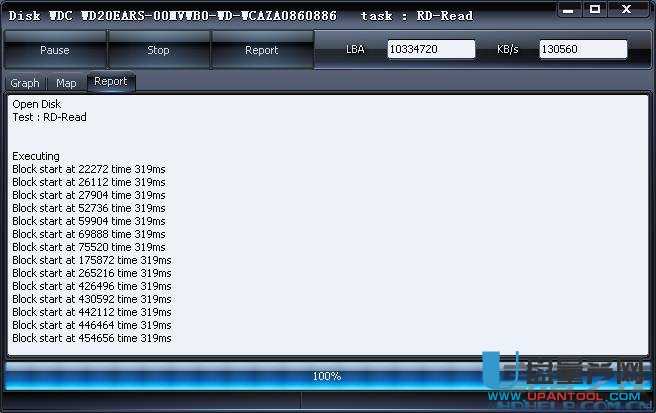
Report窗口可以提供详细的坏道位置,可以直接复制到记事本里保存为文本文件。
根据硬盘的速度不同,全盘扫描一般是1TB 4小时 1.5T 6小时 2TB 8小时左右。有了完整的扫描数据,提供给硬盘代理或者厂家可以有效的提供保修效率。
提醒:如果实在觉得3.3的英文版不好用,可以使用HDDScan 3.0的中文汉化版。